서버 / IT k-style님의 간단하게 유투브 동영상 받기 강좌 그림 설명
2013.03.07 21:49
아래의 k-style님의 "간단하게 유투브 동영상 받기 강좌"를
저 같은 왕초보들은 그림 설명이 좀 더 이해하기 쉽다는 뜻에서 그림 설명을 덧붙입니다.
k-style님의 양해를 바랄뿐 입니다.
1. 인터넷 익스플로러를 실행시킵니다.(윈도7, ie10으로 설명합니다)
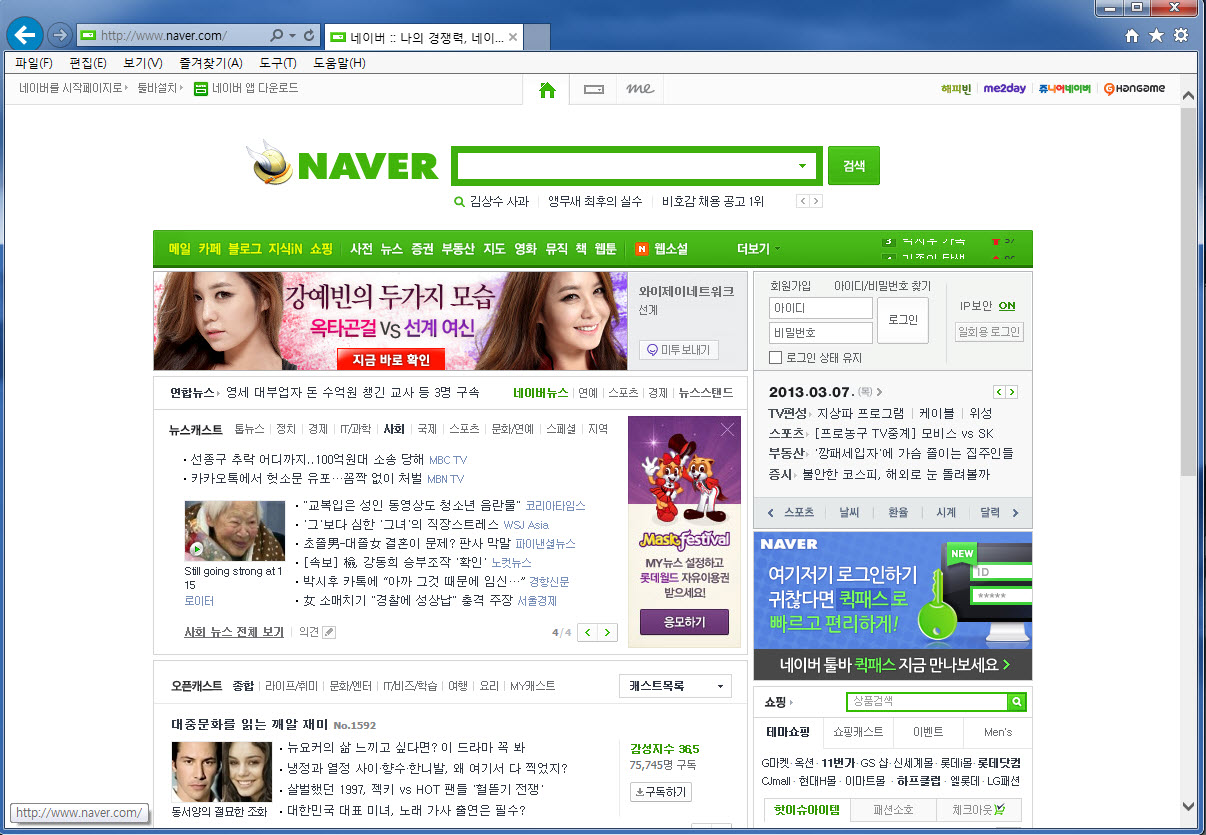
2. 아래의 그림처럼 즐겨찾기에 등록되어 있는 아무것이나, 그림 설명에는 네이버 즐겨찾기로 하겠습니다.
즐겨찾기를 열어 네이버를 마우스 우클릭하여 빨간색으로 표시된 '바로 가기 만들기'를 선택합니다.
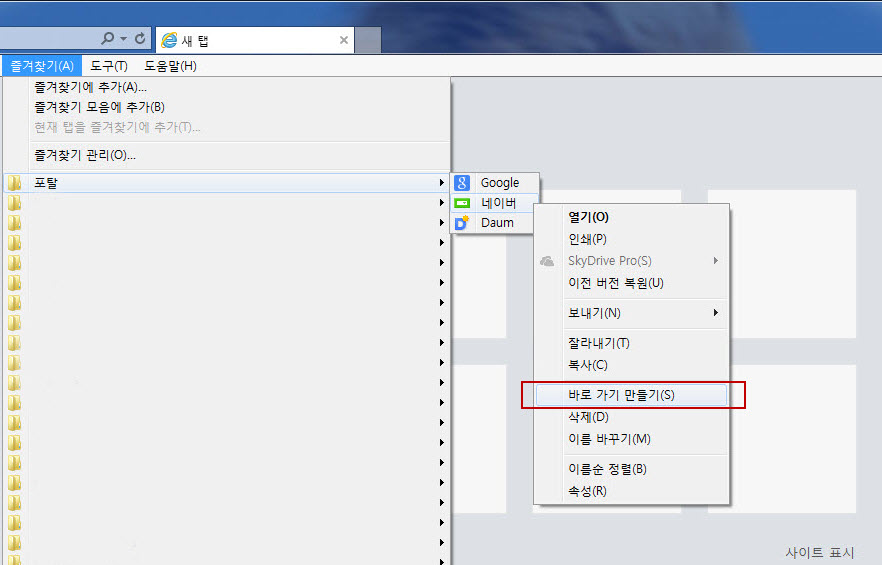
3. 다시 즐겨찾기를 열면 아래 그림처럼 '네이버(2)'가 만들어져 있습니다.
'네이버(2)'를 우클릭하여 메뉴에서 표시된 '속성'을 선택합니다.
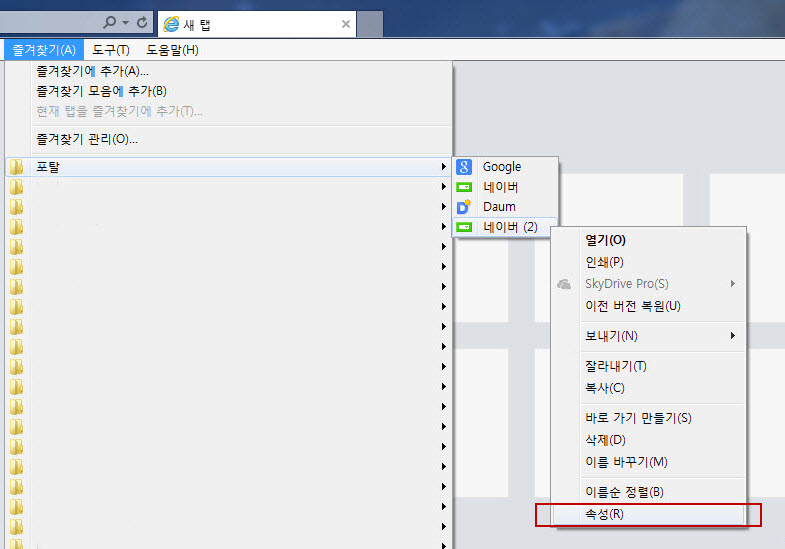
4. 그림처럼 속성창이 뜨면 'URL("U):' 칸에 아래의 소스를 복사하여 붙여넣기하고 '적용'을 클릭하고 확인합니다.
javascript:(function(){document.body.appendChild(document.createElement('script')).src='https://userscripts.org/scripts/source/25105.user.js'})();
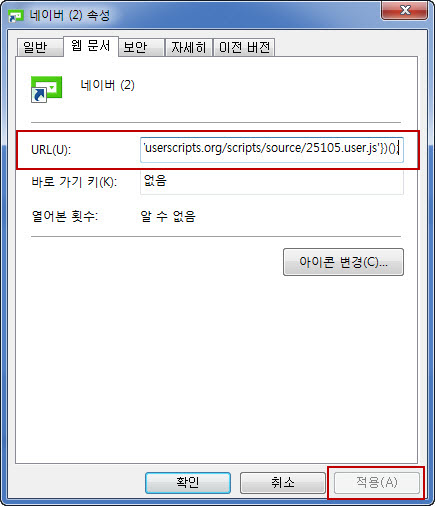
5. 다시 즐겨찾기를 열어 소스가 입력되어 있는 '네이버(2)'를 우클릭하여 메뉴에서 '이름 바꾸기'를 선택합니다.
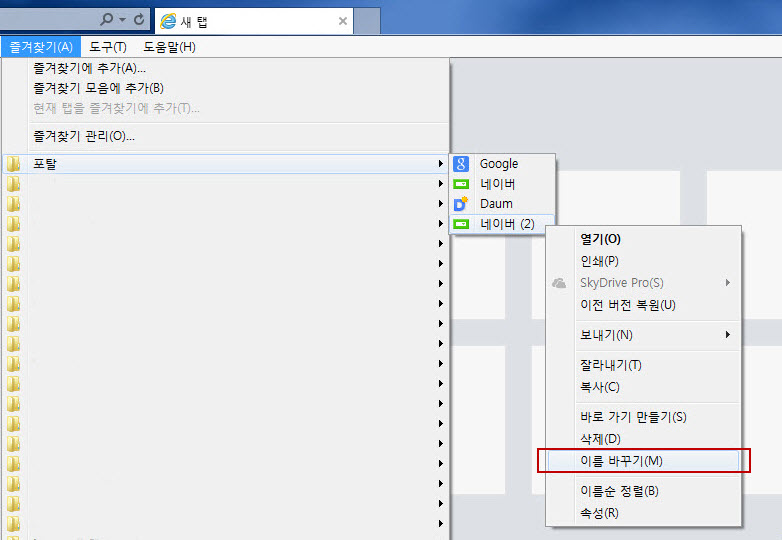
6. 이름 바꾸기 창이 뜨면 자신이 원하는 이름을 입력(그림에서는 유투브 다운로드)하고 확인 합니다.
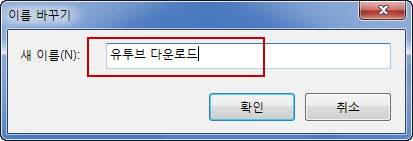
7. 유투브에 접속하여 다운로드를 원하는 동영상 페이지를 열어 놓습니다.
(이하이 신곡이 나와서 이 동영상을 선택했습니다)
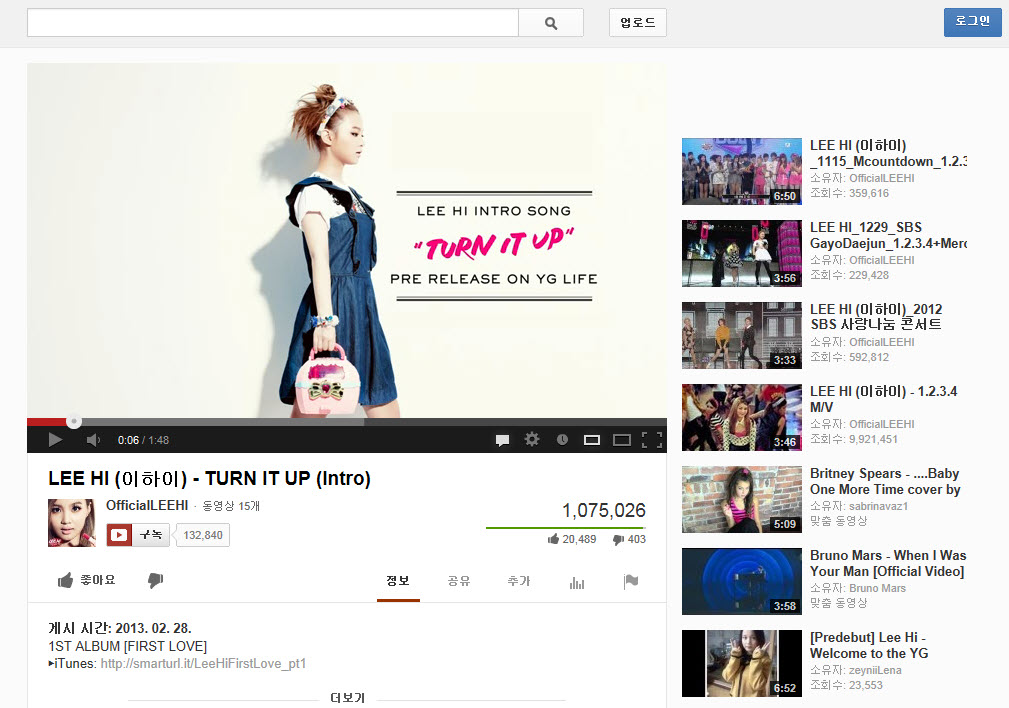
8. 다운로드할 유투브 동영상 페이지를 열어 놓은 상태에서
즐겨찾기를 열어 앞에서 만들어 놓은 '유투브 다운로드'를 선택합니다.
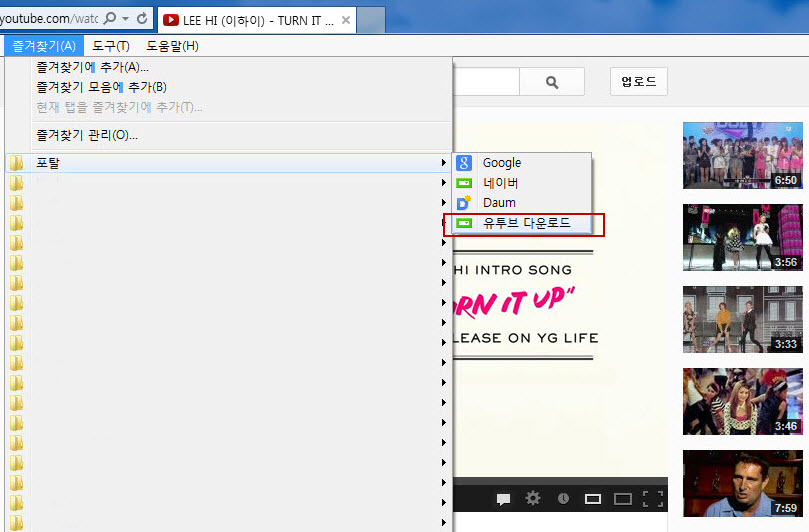
9. 이제, 다운로드할 동영상 페이지에 보면 그림에 빨간색으로 표시된 것처럼
"Download"라는 드롭다운 메뉴가 새롭게 나타납니다.
"Download" 메뉴에서 원하는 화질을 선택하여 다운로드하면 됩니다.
참고로 덧붙인다면 다른 동영상을 또 다운로드 하려면 다시 '즐겨찾기-> 유투브 다운로드'를 반복하면 됩니다.
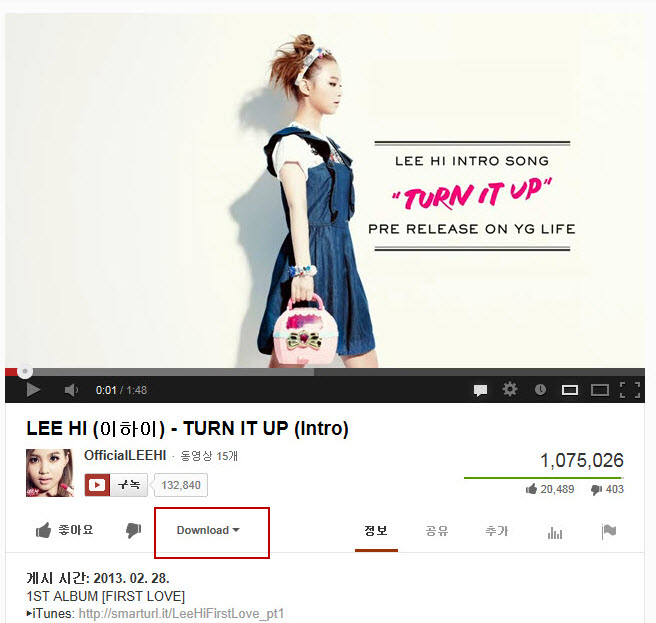
댓글 [17]
-
k-style 2013.03.07 22:03 -
일교차 2013.03.07 22:20
k-style님, 너그럽게 이해를 해주시니 감사합니다^^
-
Lucky 2013.03.07 22:11
친절하고 깔끔한 설명...
감사합니다.
-
아이스언맨 2013.03.07 23:05
유튜브 영상을 가끔 다운받을 필요가 있었는데 좋은 팁이네요.
-
지ol니 2013.03.07 23:26
win8 사용 하시면 더 간단한 팁...^^
유투브러브라는 앱이 있읍니다...
설치 하시면 간단하게 화살표 하나만 누르시면 다운 받을수 있읍니다...
브라우져보다 간단하고 유투브 보거나 다운 받기는 편하더군요..^^
다운받을 화질도 선택 할수 있구요
-
k-style 2013.03.07 23:35 win8에도 물론 적용됩니다.
저처럼 실컴에 유틸을 설치하기 싫어하는 분들에게는
오히려 "바로가기"하나가 좋다고 생각됩니다^^
물론, 다운받고자하는 화질선택도 가능합니다^^
-
지ol니 2013.03.08 08:47
k-style님 강좌 감사 드립니다.
여러 고수 분들 덕분에 윈포에 매일 들리는 눈팅족 이 되어 버렸읍니다.
윈7도 무겁다고 xp만 쓰고 있었는데....^^;
전부터 제가 쓰던 방식보다 판하겠네요..^^그동안 쓰던 방식은
https://www.youtube.pe.kr/
위 주소에 동영상 주소 넣는 방식 이었죠
유투브러브는 초등학생 우리 막내가 좋아 하는거 구요...
브라우져 방식은 아무래도 불편 했었나 봅니다...^^
-
k-style 2013.03.08 12:47 일교차님께서 손수 작업하여 올려주신 것입니다^^
일교차님에게 감사하세요^^
-
cyt 2013.03.08 01:18
k-style님 감사 드림니다.
-
k-style 2013.03.08 12:47 일교차님에게 감사하세요^^
-
l운l 2013.03.08 10:16
이것도 좀 합니다ㅎ
-
재먼당 2013.03.08 19:36
감사합니다.
-
만월대 2013.03.10 07:12 좋은 정보 감사합니다.
-
만쓰 2013.03.10 08:02
좋은 강좌 고맙습니다
-
min 2013.03.11 17:25
감사합니다 좋은 팁이네요
-
타락천사ⓨ 2013.03.22 08:49
몰랐던 정보인데 이건 정말 조금만 작성해 주면 쉽게 사용 할수 있는 좋은 정보네요.^^
좋은 팁 감사합니다.ㅎ
-
꿈이있는세상 2013.04.23 20:31 정말 알고 싶었던 자료인데 블로그에 가져 가면 안될지 모르겠습니다
나중에 자료찾기가 힘들때 블로그만 보면 자료를 쉽게 찾을수 있었서 퍼갑니다.
| 번호 | 제목 | 글쓴이 | 조회 | 추천 | 등록일 |
|---|---|---|---|---|---|
| [공지] | 강좌 작성간 참고해주세요 | gooddew | - | - | - |
| 1764 | 윈 도 우| 윈도우즈8 에어로글래스 사용하기.. [20] |
|
19405 | 6 | 03-31 |
| 1763 | 윈 도 우| vhdman으로 vdisk만들고 부팅메뉴 등록하기 [14] | 하늘보기 | 17969 | 10 | 03-31 |
| 1762 | 윈 도 우| Windows 8 (윈도우8) F8 부팅선택모드 [7] | >_ | 19155 | 3 | 03-31 |
| 1761 | 소프트웨어| 한글2010 메일머지 기능 - 엑셀 이용하기 [3] | 입니다 | 15954 | 1 | 03-30 |
| 1760 | 윈 도 우| VMware® Workstation 9.0.2 build-1031769 [2] | 검은눈동자 | 14236 | 1 | 03-30 |
| 1759 | 소프트웨어| 한글2010 메일머지 기능 간단 리뷰 [1] | 입니다 | 13766 | 2 | 03-30 |
| 1758 | 윈 도 우| 윈도우 8 오프라인 에서 넷프렘 3.5 설치하기 [4] |
|
13325 | 1 | 03-29 |
| 1757 | 윈 도 우| OneKey_8.0.0.206.kor 사용하기 [30] | 하늘보기 | 27833 | 26 | 03-28 |
| 1756 | 윈 도 우| 뉴오피스 팁들 [10] | 지그재그 | 17249 | 14 | 03-27 |
| 1755 | 소프트웨어| avast! 8.0.1482 >> 8.0.1483 [3] | 과객 | 14620 | 2 | 03-24 |
| 1754 | 소프트웨어| 유튜브 플레이어 풀스크린 in 웹브라우저 프레임 [2] | CraXicS | 12714 | 0 | 03-24 |
| 1753 | 윈 도 우| imagex로 VHD 만들기 [8] | 하늘보기 | 17805 | 9 | 03-24 |
| 1752 | 소프트웨어| [참고]바이트 크기 [1] | 삐진윈도우 | 12795 | 0 | 03-22 |
| 1751 | 윈 도 우| [끌올] 간단하게 유투브 동영상 받기 됩니다. [9] |
|
15163 | 2 | 03-21 |
| 1750 | 윈 도 우| [누구나 다 하는] NEW 유투브 동영상 받기 (펌) [8] |
|
16175 | 8 | 03-20 |
| 1749 | 윈 도 우| 사용자 도우미 설치형으로 만들기-윈라로만 작업(수정) [1] | bernet | 14176 | 2 | 03-20 |
| 1748 | 윈 도 우| 사용자 도우미 설치형으로 만들기-스크린샷 [7] | bernet | 13845 | 2 | 03-19 |
| 1747 | 윈 도 우| 연결안된 파일 - 앱스토어에서 찾기 없애기 [2] |
|
13927 | 4 | 03-17 |
| 1746 | 윈 도 우| imagex로 install.wim 캡쳐하기 [9] | 하늘보기 | 22458 | 6 | 03-15 |
| 1745 | 소프트웨어| 걍 잡팁입니다... 므흣한거 숨기는방법.. [7] | Lr라 | 18010 | 0 | 03-14 |

참 잘 하셨습니다^^